Материал из Юпитер-8
Filskiy (обсуждение | вклад) Нет описания правки Метка: отменено |
Filskiy (обсуждение | вклад) Нет описания правки Метка: ручная отмена |
||
| Строка 1: | Строка 1: | ||
В том случае, когда необходимо ограничить передачу информации по объектам или, когда есть единый центр охраны и от него настраивается передача информации, не связанным между собой конечным потребителям этой информации, в этом случае можно ограничить передачу данных, задав '''зону ответственности'''. | В том случае, когда необходимо ограничить передачу информации по объектам или, когда есть единый центр охраны и от него настраивается передача информации, не связанным между собой конечным потребителям этой информации, в этом случае можно ограничить передачу данных, задав '''зону ответственности'''. | ||
[[File:Order_zone.png|400px | [[File:Order_zone.png|400px|border|left|]] | ||
Задать зону ответственности можно несколькими способами: | Задать зону ответственности можно несколькими способами: | ||
* '''Выбор типов объектов''' - использование фильтра позволит выбрать объекты по типу, который был назначен объекту при заполнении карточки объекта. При этом в окне '''Результат фильтрации''' будут отмечены те объекты, которые отвечают, выбранному типу или типам. | * '''Выбор типов объектов''' - использование фильтра позволит выбрать объекты по типу, который был назначен объекту при заполнении карточки объекта. При этом в окне '''Результат фильтрации''' будут отмечены те объекты, которые отвечают, выбранному типу или типам. | ||
Версия от 12:58, 29 июля 2022
В том случае, когда необходимо ограничить передачу информации по объектам или, когда есть единый центр охраны и от него настраивается передача информации, не связанным между собой конечным потребителям этой информации, в этом случае можно ограничить передачу данных, задав зону ответственности.
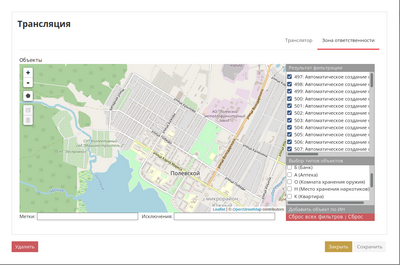
Задать зону ответственности можно несколькими способами:
- Выбор типов объектов - использование фильтра позволит выбрать объекты по типу, который был назначен объекту при заполнении карточки объекта. При этом в окне Результат фильтрации будут отмечены те объекты, которые отвечают, выбранному типу или типам.
- Метки - Несколько объектов, помимо типа, можно объединить в группы используя метки. Если указать эту метку, то объекты с этой меткой попадут в Результат фильтрации.
- Исключения - объекты с указанной здесь меткой будут исключены из списка Результат фильтрации.
- Выбрать зону ответственности, используя редактор зоны. Для этого в левой части окна, там где расположена карта, необходимо нажать пиктограмму с пятиугольником
 и вызвать редактор, создания зоны. Далее, следуя подсказкам рядом с маркером вы создадите зону, после чего в окне Результат фильтрации будут отмечены те объекты, которые попали в эту зону. Используя знаки + и - можно увеличить или уменьшить масштаб карты. Можно создать несколько зон ответственности.
и вызвать редактор, создания зоны. Далее, следуя подсказкам рядом с маркером вы создадите зону, после чего в окне Результат фильтрации будут отмечены те объекты, которые попали в эту зону. Используя знаки + и - можно увеличить или уменьшить масштаб карты. Можно создать несколько зон ответственности.
- Редактировать зону ответственности. Если есть необходимость редактировать зону ответственности, то в этом случае необходимо нажать на значок Редактировать
 . На карте активируются границы зоны и появятся дополнительные точки, передвигая которые, можно увеличить или уменьшить зону. После окончания редактирования, необходимо нажать надпись "Сохранить" или "Отменить", рядом со значком Редактировать.
. На карте активируются границы зоны и появятся дополнительные точки, передвигая которые, можно увеличить или уменьшить зону. После окончания редактирования, необходимо нажать надпись "Сохранить" или "Отменить", рядом со значком Редактировать. 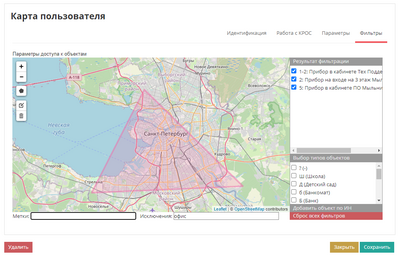
- Удалить зону ответственности - если возникла необходимость в удалении зоны ответственности. Необходимо выбрать значок Удалить
 и указать зону, которую надо удалить. После удаления зоны Результат фильтрации должен измениться.
и указать зону, которую надо удалить. После удаления зоны Результат фильтрации должен измениться.
- Редактировать зону ответственности. Если есть необходимость редактировать зону ответственности, то в этом случае необходимо нажать на значок Редактировать
- Сброс всех фильтров - сбросит все результаты фильтрации.
- Сброс - вернет состояние зоны ответственности на значение по-умолчанию.
При создании зоны ответственности, методы фильтрации можно комбинировать.